Android’de Google Hesap Doğrulamayı (FRP) Atlayın
‘Google Hesap Doğrulaması/ FRP Kilidi ne anlama geliyor?’ Quora’dan bir kullanıcı sordu.
Google Hesap Doğrulaması için Fabrika Ayarlarına Sıfırlama Koruması veya FRP Kilidi ilk olarak Android 5.1 sürümü için tanıtıldı. Hileli faaliyetlerle mücadele etmek ve yalnızca orijinal kullanıcıların Android cihazlarına erişip fabrika ayarlarına sıfırlamasını sağlamak için başlatıldı.
Bununla birlikte, zamanla, bu FRP Google Hesabı Doğrulama Kilidi, bu kilidin etkinleştirildiği ikinci el bir telefon satın alan veya bu kilidi kullananlar için büyük bir güçlük haline geldi. telefonlarından kilitlenmek çünkü fabrika ayarlarına sıfırlama yapmadan önce orijinal kimliği ve içinde verilen Parolayı unuturlar. Lütfen hesabınızı doğrulamak için e-postanızı/telefonunuzu ve şifrenizi girene kadar Google Hesap Doğrulama ekranındaki ‘İleri’ seçeneğinin gri renkte kaldığını unutmayın. Androidinizde Google Hesabı Doğrulamasının bu tür tüm durumlarında, fikir bu FRP Kilidi’ni atlayıp telefonunuzu kullanmaya devam etmektir.
Nasıl olduğunu öğrenmek için daha fazlasını okuyalım!
FRP Bypass için Daha Fazla Okuma: Samsung Yeniden Etkinleştirme/FRP Kilidi Kaldırma Araçları.
Bölüm 1: Samsung Galaxy Cihazında Google Hesabı Doğrulamayı Atlayın
Sizin için birçok Samsung Google Hesap Doğrulama kaldırma aracını tanıttık. Ancak bazen sorunu çözemeyebilirler. Üçüncü taraf yazılımların çok daha kolay ve hızlı olacağına şüphe yok. Şimdi, Google hesap doğrulamasını kaldırmak için daha basit ve daha hızlı bir yöntem sunmak istiyorum. Yani DrFoneTool-Ekran Kilidi Açma, Samsung S22/A10/ hesabını devre dışı bırakmanız ve cihazınızın ana ekranına girmeniz için hızlı bir kısayol oluşturucu FRP atlaması. İşte bunun bazı avantajları.
- Cihazlarının sistem versiyonunu bilmeyen kullanıcılar için çözümler sunar.
- Ayrıntılı talimatlarla kullanımı kolaydır.
- Sadece birkaç dakika sürer.

DrFoneTool – Ekran Kilidi Açma – Google FRP Kilidi Atla (Android)
PIN olmadan Android’de Google Hesabı Doğrulamayı Atlayın
- Samsung’unuzun işletim sistemi sürümünü bilmeseniz bile yararlıdır.
- Yalnızca kilit ekranını kaldırın, veri kaybı olmaz.
- Hiçbir teknik bilgi istenmez, herkes halledebilir.
- Çoğu Samsung cihazı, cep telefonu, tablet vb. için çalışın.
1 Adım: Aracınızı bir PC veya Mac ile bağlayın ve “Ekran Kilidini aç’ DrFoneTool’da. Ardından ‘Android Ekranının/FRP’nin Kilidini Aç’ı ve ardından ‘Google FRP Kilidini Kaldır’ı tıklayın. Telefonunuzun Wi-Fi’ye bağlı olduğundan emin olun.

2 Adım: Samsung’unuz Android7/8 kullanıyorsa, lütfen kilitli Samsung cihazınızdaki bildirimi kontrol ettikten ve ‘drfonetoolkit.com’a yönlendirdikten sonra ‘Android7/8’ seçeneğini seçin.
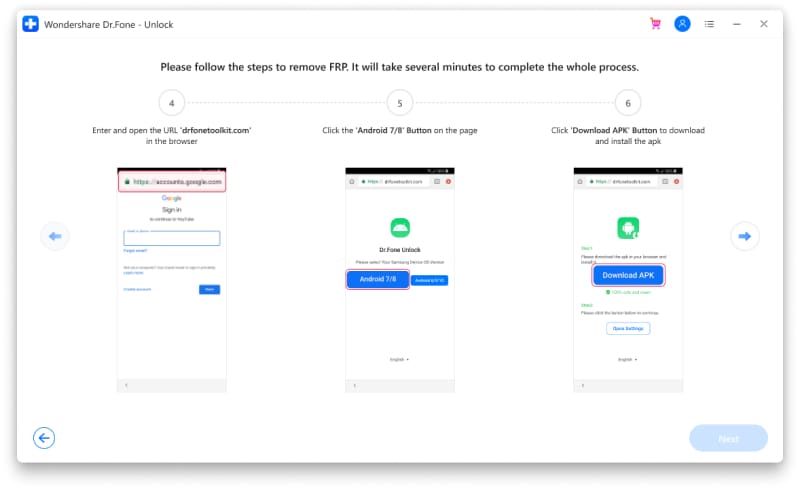
3 Adım: ‘APK İndir’i tıklayın. İndirdikten sonra, yüklemek için ‘Aç’ı seçin.
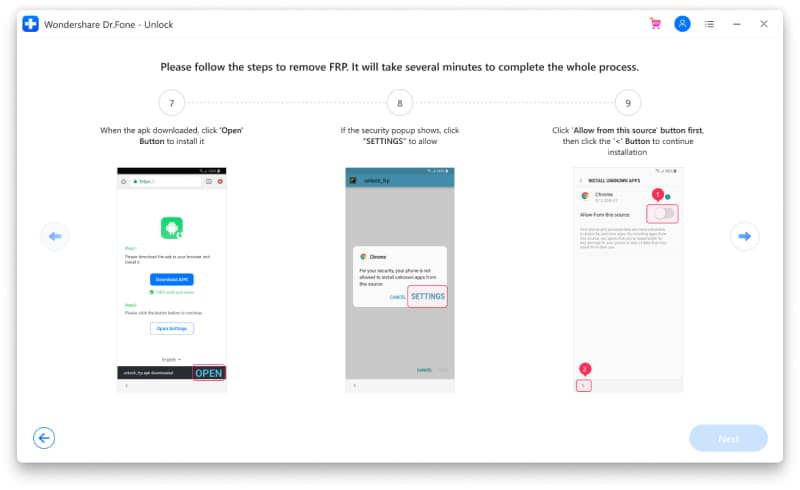
4 Adım: Güvenlik açılır penceresi göründüğünde izin vermek için Ayarlar sayfasına girin. ‘Bu kaynaktan izin ver’ seçeneğini açtıktan sonra, kurulumu geri almak için ‘<‘ düğmesine dokunun. Ardından, APK kurulumunu kılavuzla tamamlayın.
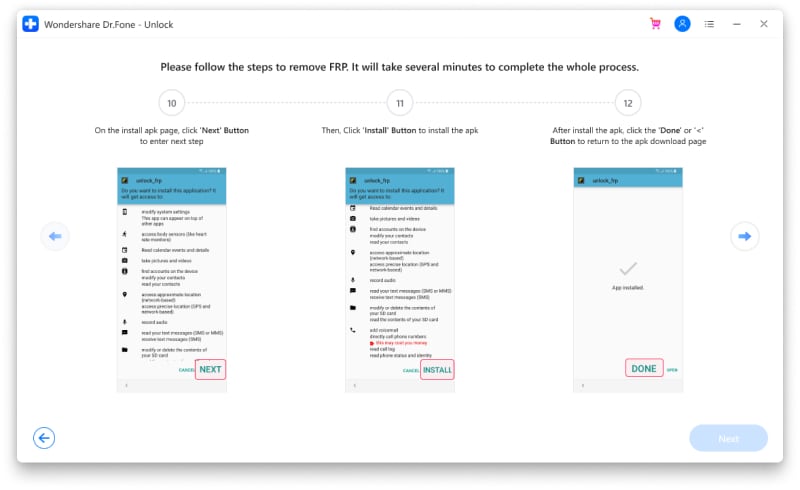
5 Adım: APK indirme sayfasına dönmek için ‘Bitti’ye dokunun, ardından ‘Ayarları Aç’ı tıklayın
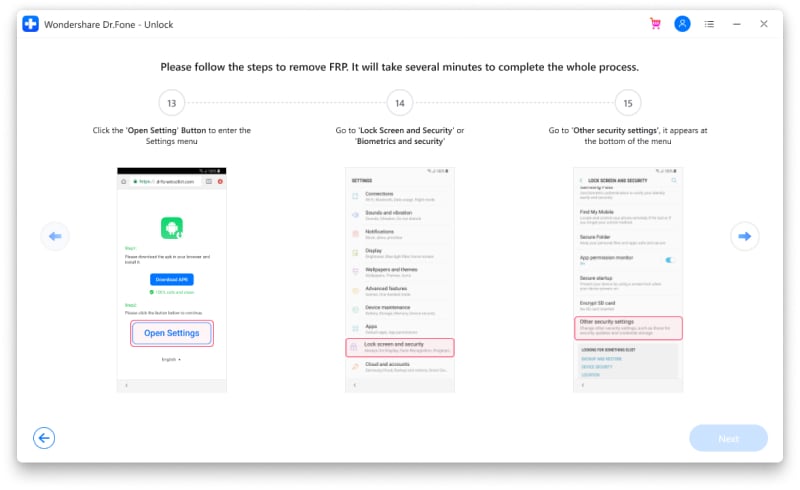
Sonraki adımlara gelince, Samsung telefonunuzdaki siparişleri takip etmeniz yeterlidir ve Google hesabını kolaylıkla atlarsınız. İkinci el bir telefon satın aldığınız ve alıcıyla iletişime geçemediğiniz veya Android 6/9/10 kullandığınız için telefonunuzun sürümünden emin değilseniz, lütfenFRP kılavuzu sayfa, yardımcı olacaktır!
2. Bölüm: LG Cihazında Google Hesabı Doğrulamayı Atlayın
Şimdi bir LG Cihazında FRP Kilidi sorununu çözmeye devam edelim. Görevi yerine getirmeniz için birçok araç olabilir, ancak Tungkick’in LG Google Hesabı Atlama aracını kullanmanızı öneririz.
Öncelikle İndirme Moduna önyükleme yapmanız gerekir. Sesi Aç düğmesine basın ve bir USB kablosu kullanarak bir PC’ye bağlayana kadar basılı tutun.
Şimdi Tungkick’in Google Hesabı Bypass aracını indirin ve çıkarın.
Bu adımda, tool.exe dosyasını arayın ve başlaması için iki kez tıklayın. Şimdi aşağıda gösterilene benzer bir pencere göreceksiniz.
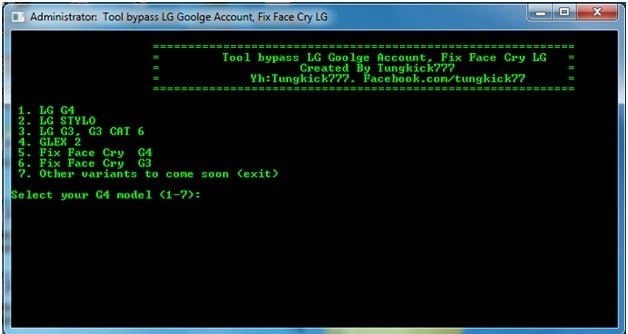
Şimdi önünüzdeki aracın arayüzünden telefonunuzun adını seçin. Bunu yaptığınızda, araç işlevini otomatik olarak gerçekleştirmeye başlar.
Sabırla işlemin bitmesini bekleyin. Tamamlandığında, LG telefonunuzu yeniden başlatın. Artık sizden Google Hesabı Doğrulaması istenmediğini fark ettiğinizde hoş bir şekilde şaşıracaksınız.
Not: LG Cihazlarınızdaki kilit ekranını atlamak için DrFoneTool – Ekran Kilidi Açma (Android) Aracını da kullanabilirsiniz.
Bölüm 3: HTC Telefonlarda Google Hesabı Doğrulamayı Atlayın
Bir HTC telefonunuz varsa ve bu telefonda Google Hesabı doğrulamasını nasıl atlayacağınızı öğrenmek istiyorsanız, burada bunu yapabileceğinizi gösterin:
HTC telefonunuzu sıfırladıktan sonra açın ve tercih ettiğiniz dili seçin. Ardından “Başlat” üzerine dokunun. Sonraki sayfada, bir Wi-Fi ağı seçin ve ona bağlanın. Ardından ‘İleri’ ye tıklayın.
“Hesabınızı Doğrulayın” ekranında, klavyeyi açmak için e-posta/telefon alanına dokunun ve ayarlar tuşuna uzun basın.
Şimdi, “Kişisel Sözlük”e ve ardından “HTCVR”ye uzun basıp son olarak “Paylaş”a basmanız gereken HTC Sense Giriş Ayarları ekranı açılacaktır.
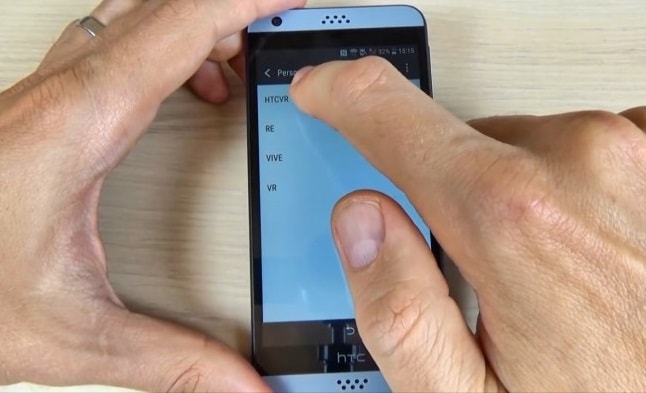
Şimdi Uygulama bilgisi sayfasının açılması için e-posta simgesine uzun basın. Burada “Bildirim”e ve ardından “Uygulama Ayarları”na dokunun.
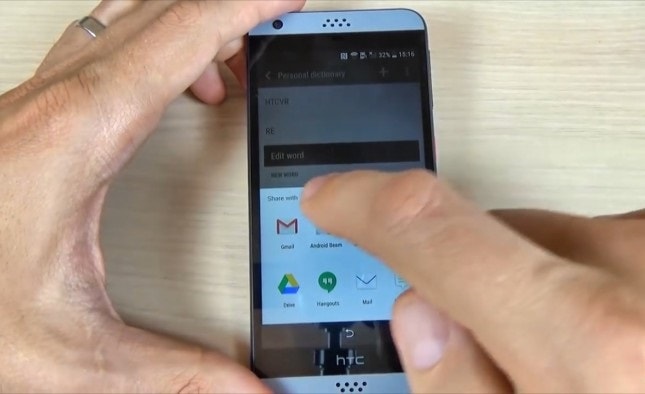
Şimdi “Hesapları Yönet”i seçmek için ekranın sağ üst köşesinde görünen üç noktayı tıklayın.
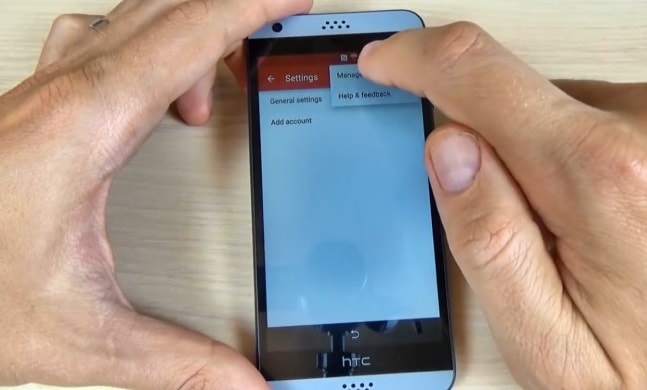
Şimdi telefon ayarlarınıza yönlendirileceksiniz. Burada ‘Google’ ı tıklayın. Ardından, “Kartları Göster”i etkinleştirmek için “Şimdi Kartları”nı seçmek için “Ara ve Şimdi” düğmesine basın.
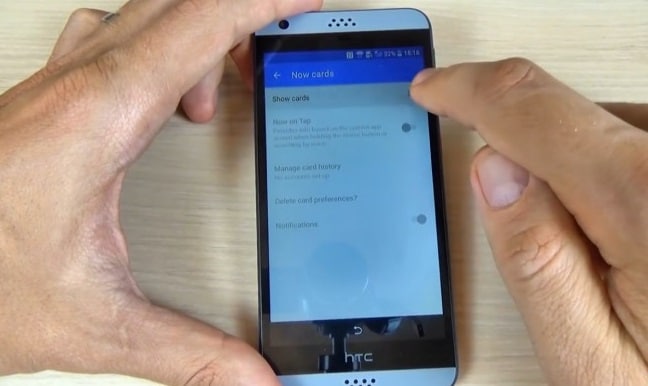
Bir sonraki ekranda, görünen ilk bağlantıyı seçmek için “Google” yazmanız gereken Google arama çubuğuna ulaşmak için “Hayır, Teşekkürler” seçeneğini seçin. Açılan sayfada tekrar “Hayır, Teşekkürler” seçeneğine tıklayın.
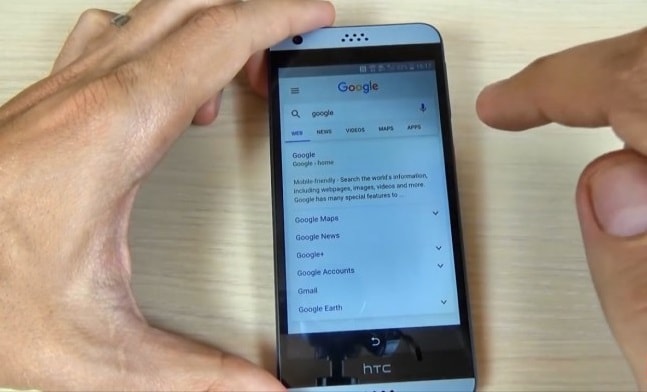
Son olarak Google Chrome Tarayıcı penceresinde “Quick ShortcutMaker”ı arayın ve beliren ikinci bağlantıyı açın. Şimdi “APK 2.0’dan APK” indirin
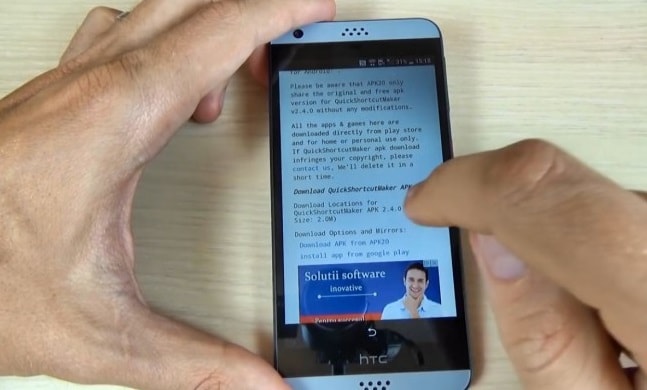
Dosya indirildikten sonra, tekrar “Kartları Göster”i etkinleştirmek için ekrana ulaşana kadar geri gidin. Ardından, indirilen dosyayı kurmak olan bir sonraki adıma geçin.
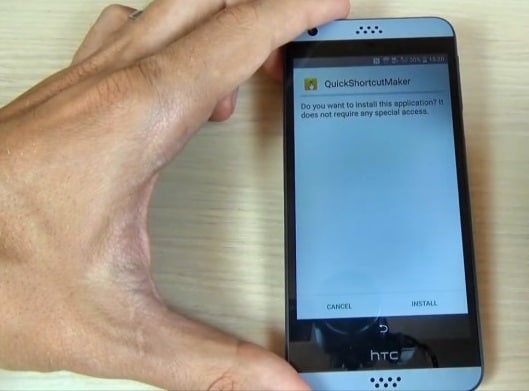
Dosya yüklendiğinde, “aç”a tıklayın ve “E-posta ve Şifre Yazın” yazan “Google Hesap Yöneticisi”ni arayın.
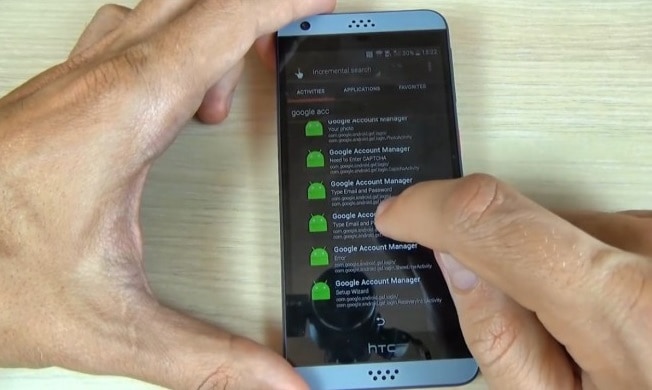
Son olarak, “Dene” ye ve ardından “Şifreyi Yeniden Yaz” ekranında görünen üç noktaya basarak “Tarayıcı Girişi”ni seçin. Burada yeni bir Google Hesabı girebilirsiniz.
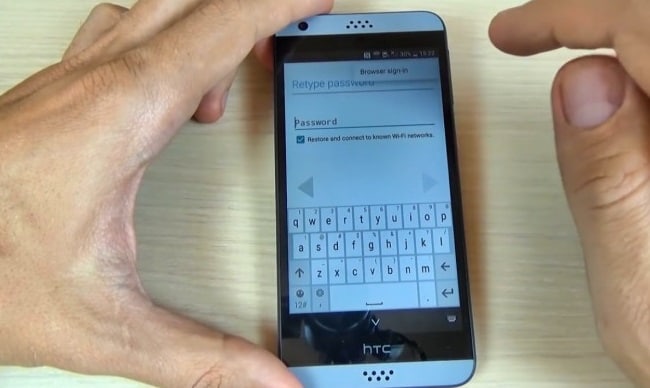
Şimdi telefonunuzu yeniden başlatın ve FRP Kilit ekranında takılmadan bir kez daha kurun.

